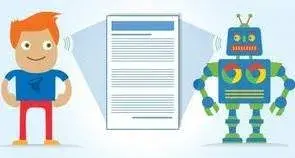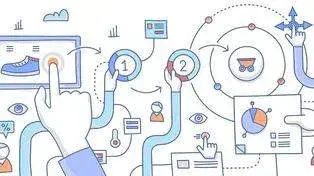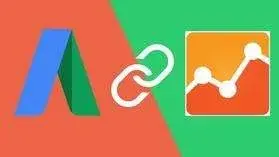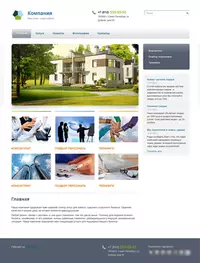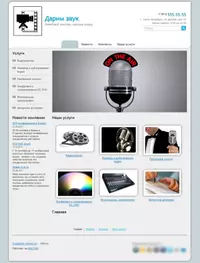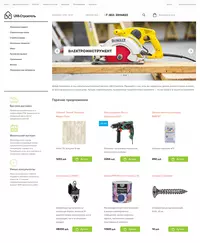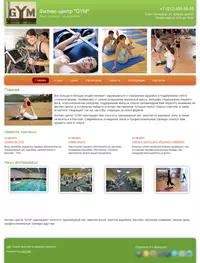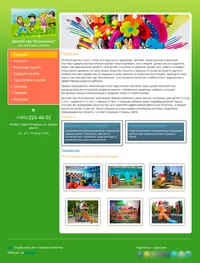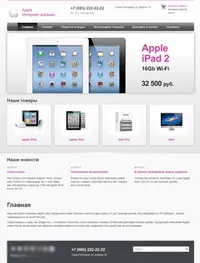Google Search Console ― важнейший инструмент для тех, кто продвигает свой сайт в Google. Он дает полную картину состояния сайта и его индексации в Google: позиции, показы, поисковые запросы, внутренние и внешние ссылки, вид сайта в поиске, попадание под санкции и многое другое. Мы уже обозревали новый интерфейс этого сервиса, а сегодня изучим подробно инструменты и работу с ними.
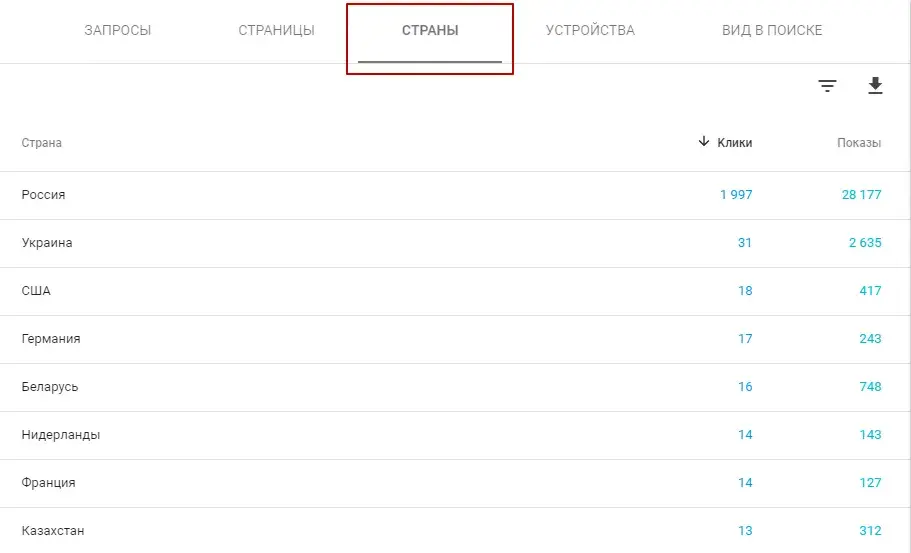
Обзор
В этом разделе собирается совокупная информация о состоянии сайта. Сколько переходов получила ваша площадка, сколько страниц находится в индексе и сработали ли проведенные вами улучшения.
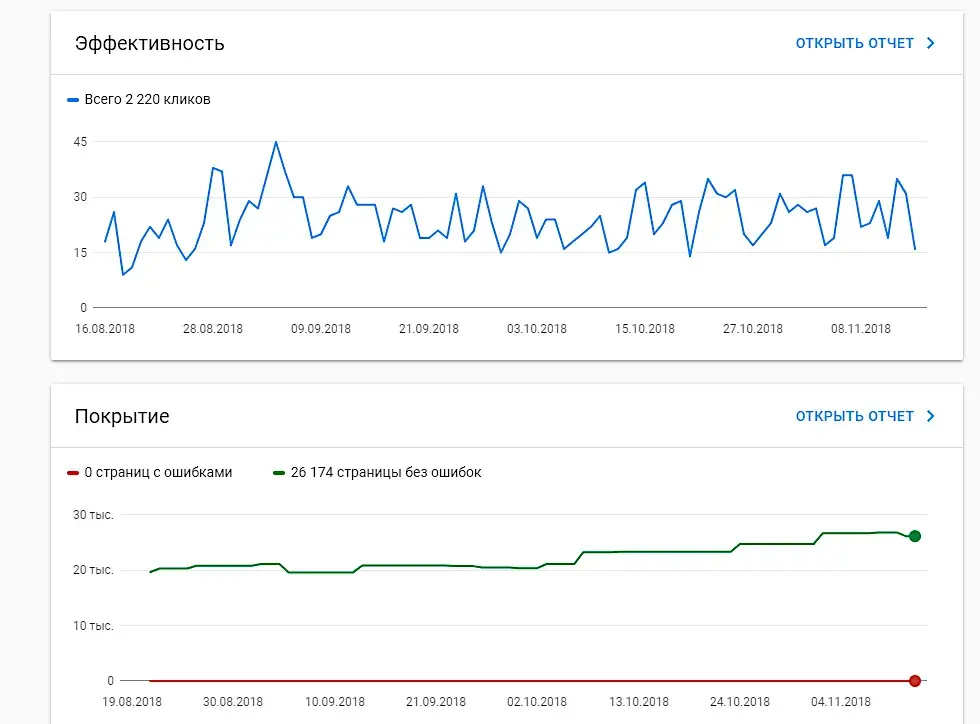
Эффективность
Здесь отображаются SEO-показатели:
-
Переходы на сайт.
-
Показы ресурса в Google.
-
Процент показов, которые привели к кликам по ссылке.
-
Средняя позиция площадки в поисковой системе.
Дополнительно можно настроить показ данных в виде графика о конкретных запросах, страницах, странах, устройствах и виде в поиске. Также доступен выбор периода (предустановленного или произвольного) и тип поиска (веб, картинки или видео).
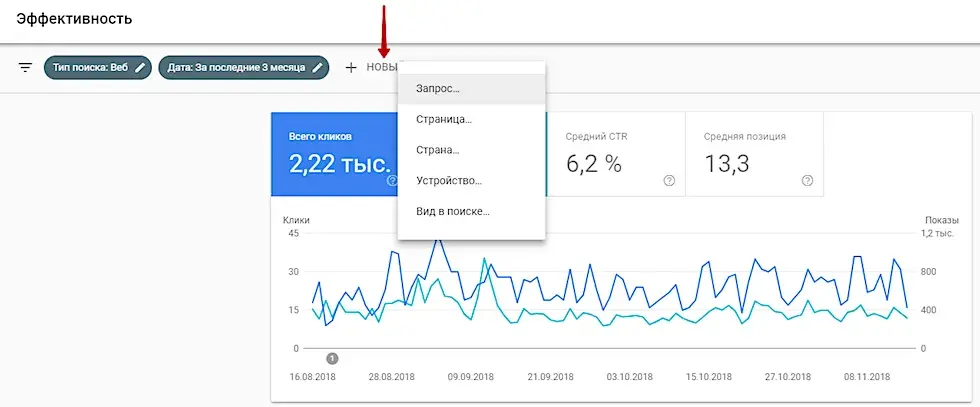
Вы увидите все запросы, по которым пользователи находили ваш сайт в Google. Напротив каждого из них отображается количество кликов и показов.
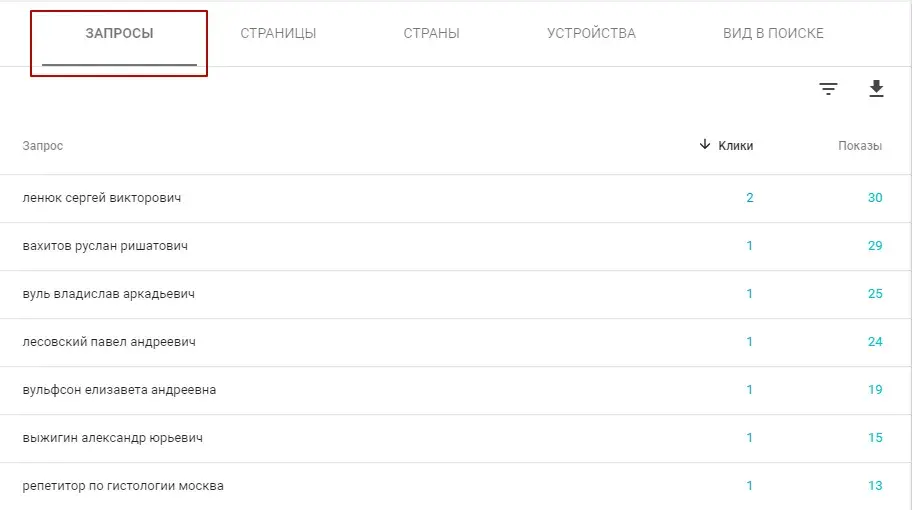
Если переключиться на вкладку «Страницы», вы увидите веб-адреса тех страниц на вашем ресурсе, куда переходили посетители из поисковой выдачи.
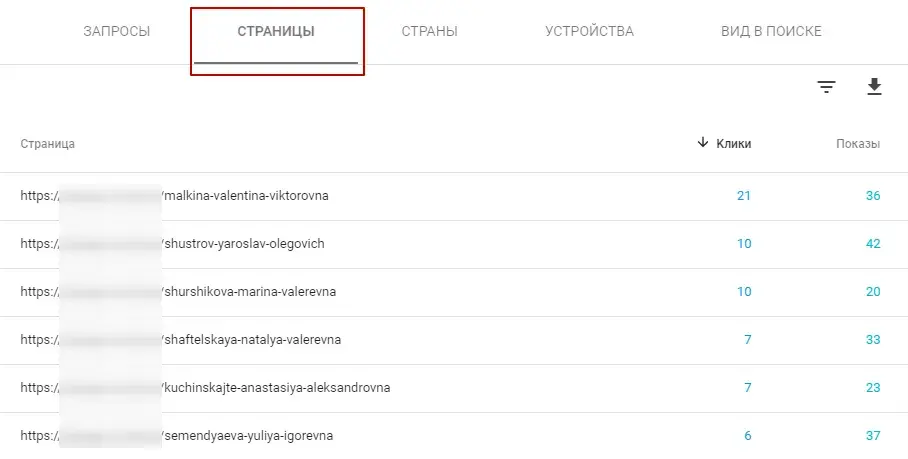
Вкладка «Страны» показывает, из каких регионов заходили люди на вашу площадку. Кликнув по любому из них, вы увидите отчет по данной конкретной стране.
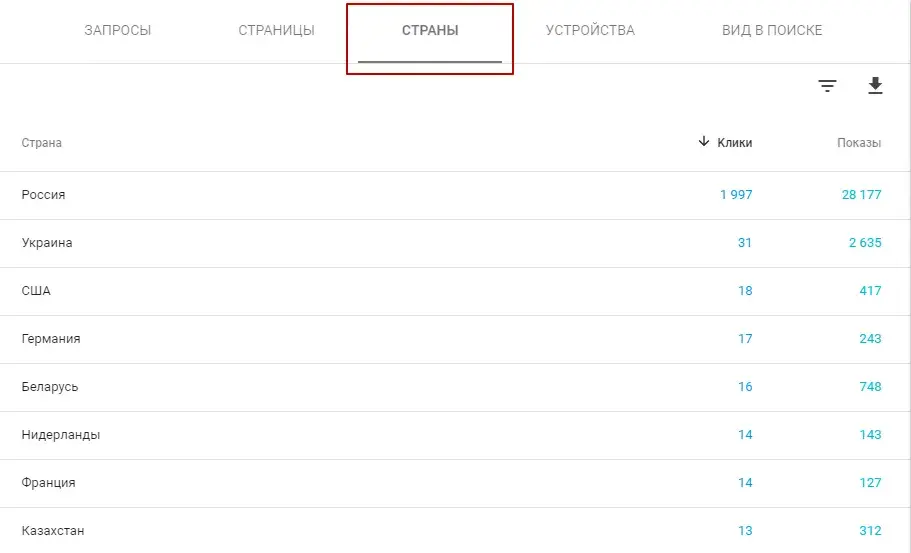
Вкладка «Устройства» показывает информацию о том, с каких устройств были зафиксированы переходы на ваш сайт: с компьютеров, мобильных телефонов, планшетов.
«Вид в поиске» будет присутствовать только для тех сайтов, где настроена технология Web Light. Она перекодирует страницу ресурса так, чтобы облегчить ее загрузку на мобильных устройствах со слабым интернетом.
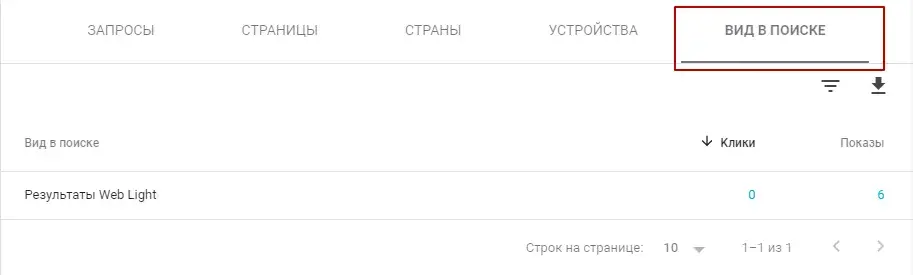
Содержимое любой из вкладок можно отфильтровать по нескольким критериям:
-
Клики (равно/меньше/больше определенного количества кликов).
-
Показы (равно/меньше/больше определенного количества показов).
-
CTR (равно/меньше/больше определенного процента CTR).
-
Позиция (равно/ниже/выше определенной позиции).
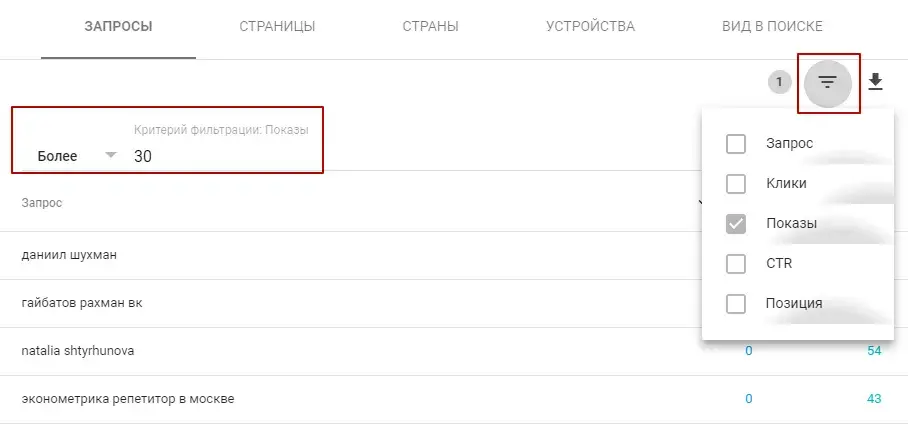
Есть также индивидуальные фильтры для каждой вкладки, которые включают в себя или исключают:
-
поисковые запросы (например, «купить очки»),
-
конкретные страницы (например, catalog),
-
страны (например, Россия),
-
типы устройств (например, планшет),
-
вид в поиске (например, Web Light).

Рядом со значком фильтра находится иконка загрузки. Кликнув по ней и выбрав один из предложенных пунктов, вы экспортируете отчет в CSV или Google Таблицы.
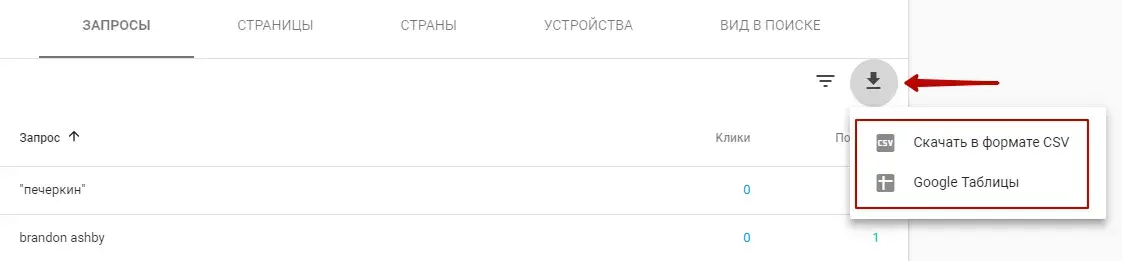
Чем будет полезен отчет «Эффективность» владельцам сайтов:
-
С его помощью вы узнаете, какие запросы чаще всего ищут пользователи мобильных устройств и сможете улучшить таргетинг.
-
Проанализируете все изменения поискового трафика, поймете, откуда приходят посетители на ваш ресурс и по каким запросам он им показывается в Google.
-
Узнаете, какие страницы вашего сайта самые эффективные, то есть получают больше всего кликов в поисковой выдаче (показывают наибольший CTR).
Проверка URL
Этот инструмент позволяет проверить, находится ли страница в индексе Google, есть ли она в файле SiteMap и оптимизирована ли она для мобильных устройств. Чтобы запустить проверку, кликните по разделу «Проверка URL», введите в поисковой строке сверху полный адрес своего ресурса и нажмите Enter.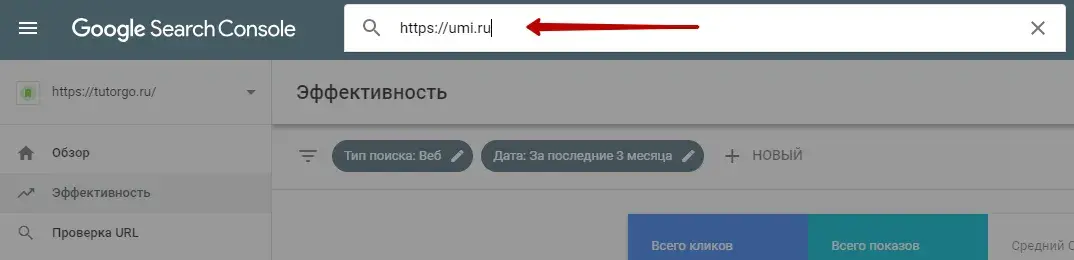
Здесь можно также просмотреть исходный код страницы, кликнув по одноименной надписи.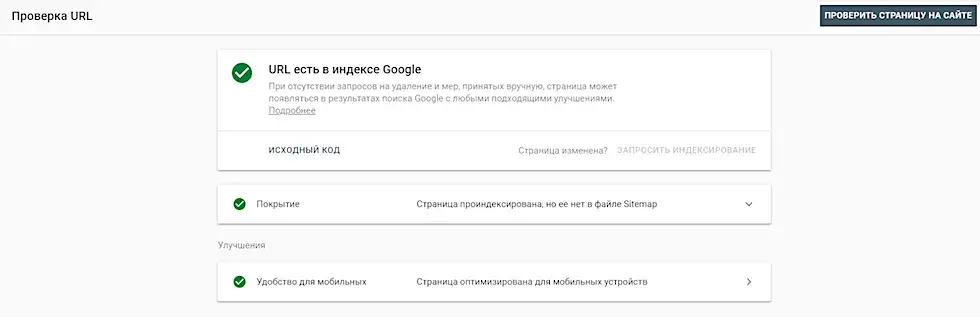
В блоке «Покрытие» появятся данные о присутствии страницы в карте сайта, дате и времени последнего сканирования роботом, запретах индексирования, наличии канонических страниц.
Если кликнуть по пункту «Удобство для мобильных», откроется страница, которая сообщит вам, оптимизирована ли страница для мобильных устройств, и о дате последней проверки.
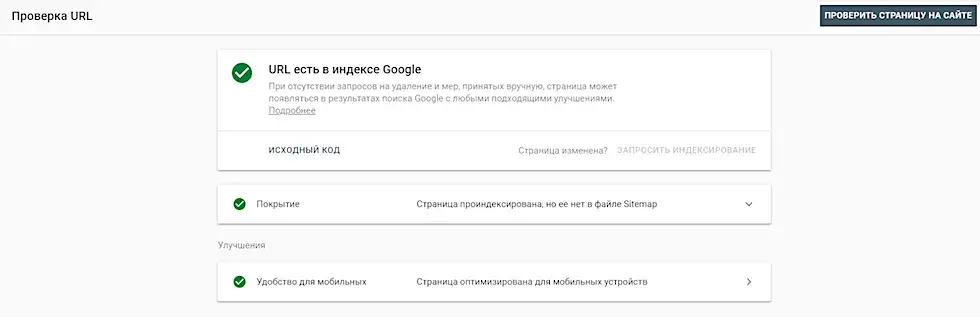
Вся информация актуальна на тот момент, когда поисковый робот сканировал ваш сайт. Это могло быть несколько дней тому назад или несколько недель. За это время какие-то страницы могли быть удалены или изменены. Чтобы получить актуальные данные, воспользуйтесь кнопкой «Проверить страницу на сайте».

Если со времени последнего индексирования сайта Google ничего кардинально не поменялось, название второго блока изменится с «Покрытие» на «Доступность» и появится надпись, что ссылку можно индексировать.
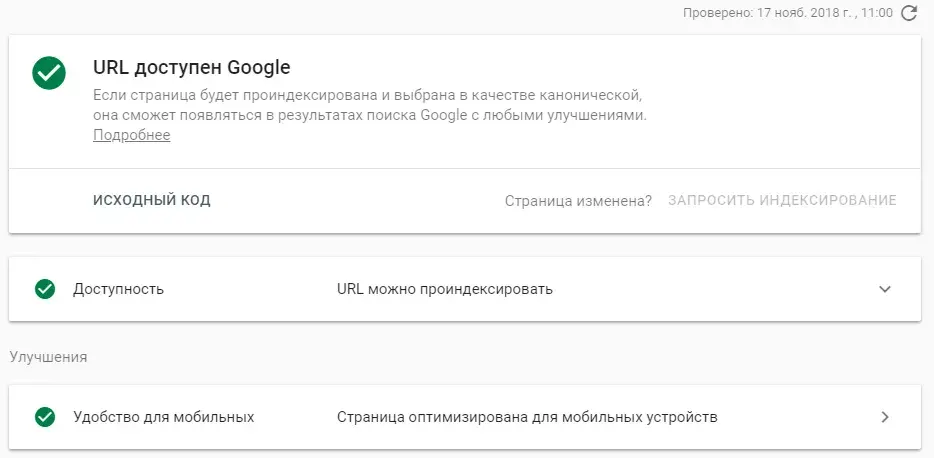
Внутреннее содержимое блока будет выглядеть так:
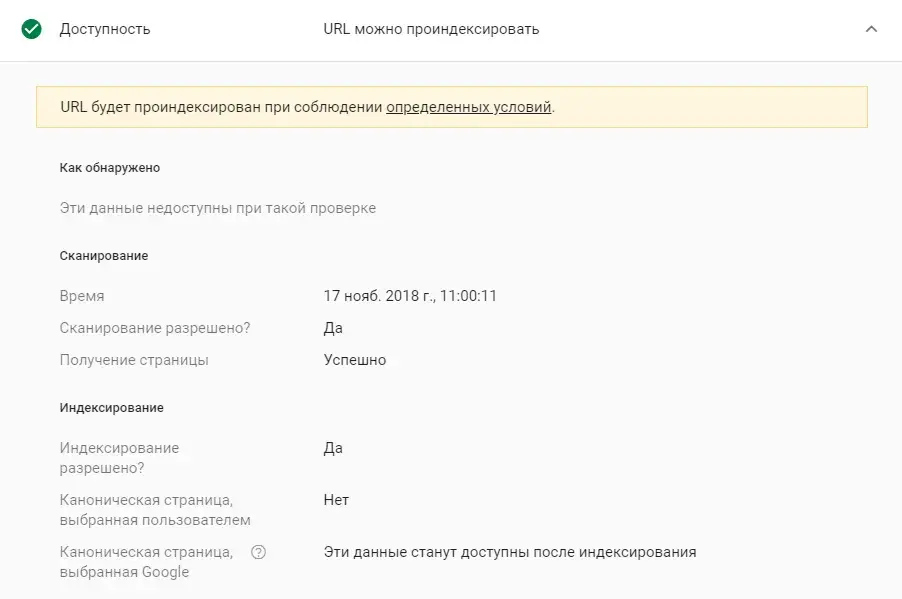
Вы можете запросить индексирование вручную, но этот пункт активен только у тех пользователей, которые имеют неограниченный доступ к панели вебмастера.
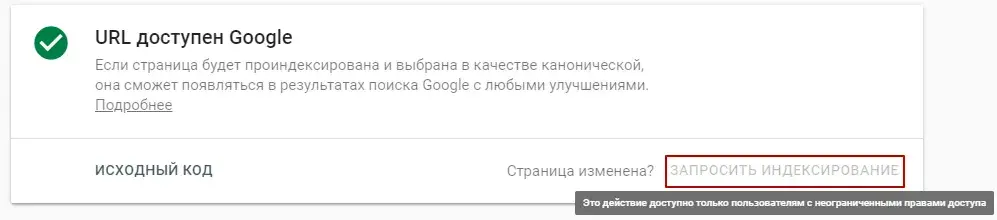
Покрытие
Здесь формируется отчет об индексировании страниц веб-ресурса. Отчет содержит данные об ошибках, проблемах, успешно проиндексированных и исключенных страницах.
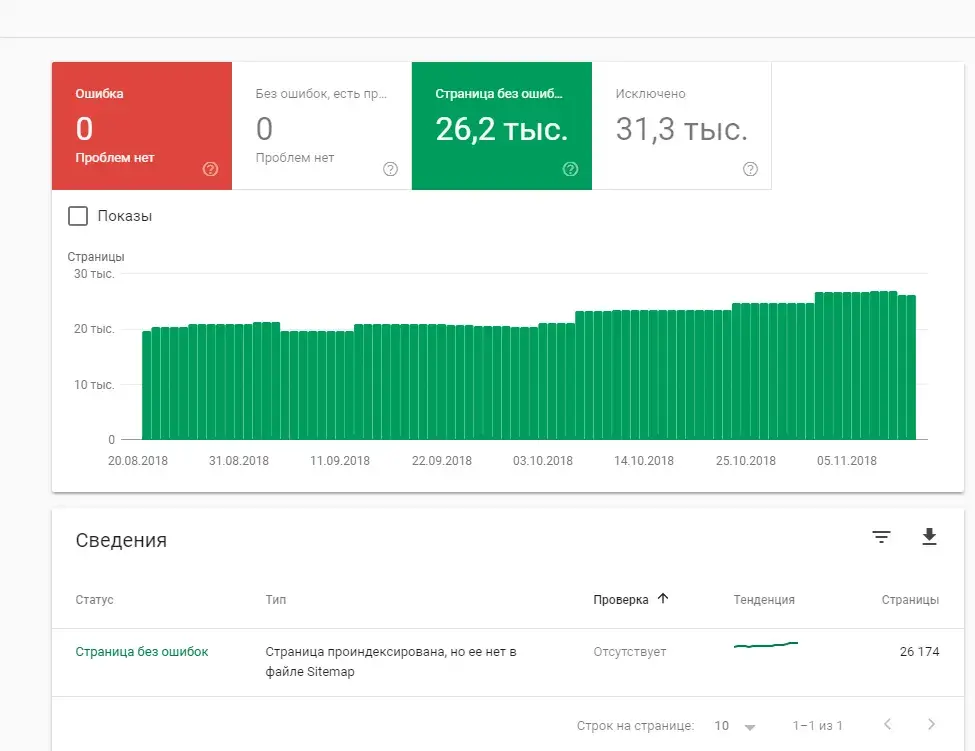
Чтобы просмотреть список страниц в любой из категорий, кликните по блоку, который располагается под надписью: «Сведения».
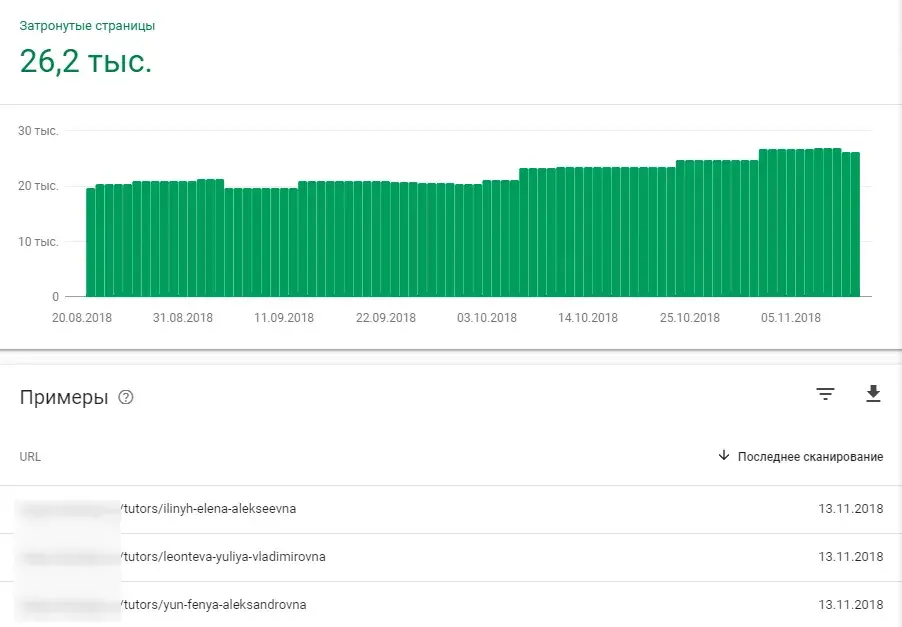
Если у вас есть ошибки или много исключенных страниц, проверьте файл robots.txt на предмет указанного в нем запрета индексирования. Посмотрите, не активна ли на вашем сайте директива noindex и не задействованы ли другие способы или коды, которые мешают поисковому роботу проиндексировать отдельные страницы ресурса.
Если в отчете «Покрытие» выбрать блок «Исключено», там будут показаны причины, по которым страницы еще не начали учитываться поисковиком. Вы можете кликнуть по любой из этих причин и увидеть полный список всех страниц, которые заблокированы, не проиндексированы и т.д.
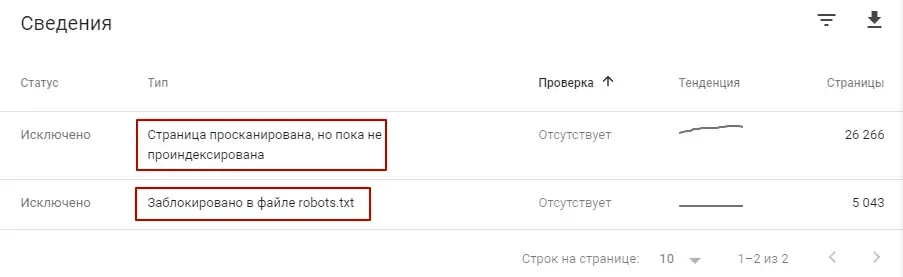
Файлы Sitemap
Тут находятся все загруженные карты вашего сайта. Они помогают Google генерировать отчеты об ошибках, находить нужное содержимое на ресурсе и оптимизировать алгоритмы отслеживания веб-контента.

На изображении выше видно, что Sitemap на загружен. Это не очень хорошо, хоть и не критично. Если у вас есть полный доступ к панели вебмастера, добавьте карту сайта.
Для сайтов на 1С-UMI карту сайта создавать не нужно ― она генерируется автоматическии и всегда находится по адресу https://доменное_имя_вашего_сайта/sitemap.xml (или https, если вы перешли на безопасный протокол).
Укажите путь до карты в разделе «Файлы Sitemap» Google Search Console и кликните по кнопке «Отправить». После этого остается только дождаться результатов сканирования добавленной карты.
Удобство для мобильных
Отче показывает, правильно ли оптимизированы страницы вашего сайта для мобильных устройств:
-
Ошибки — страницы, которые не оптимизированы для смартфонов и планшетов.
-
Страницы без ошибок — правильно оптимизированные страницы.
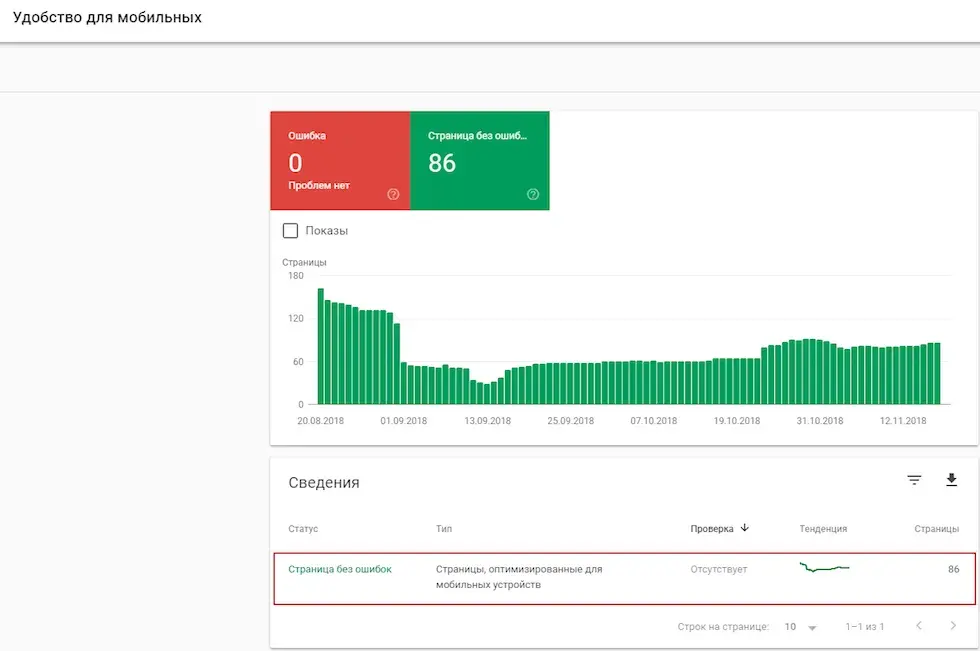
Чтобы просмотреть сведения об ошибках и содержащих их страницах, кликните по блоку под надписью: «Сведения».
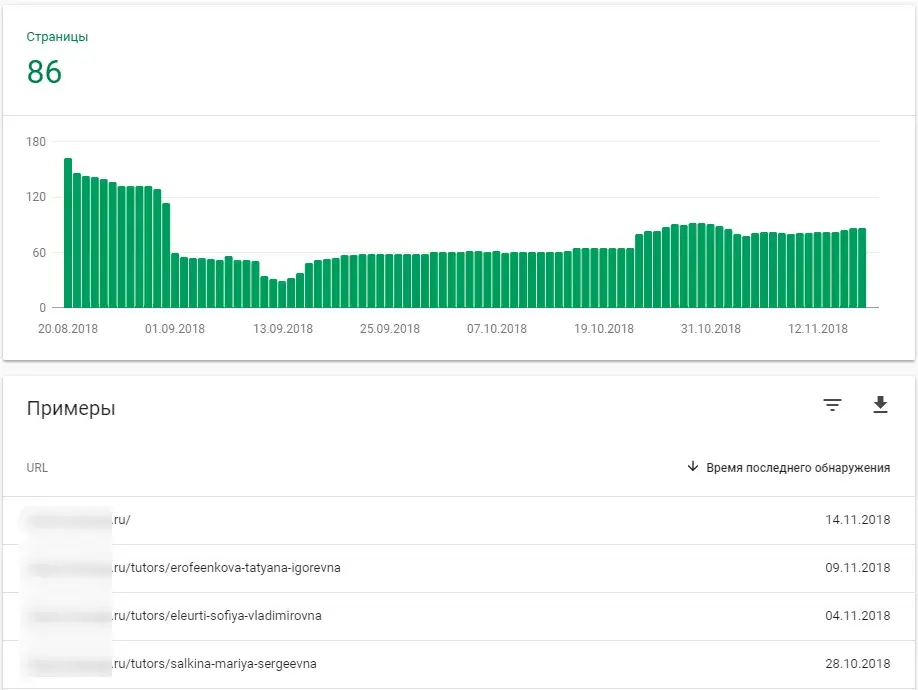
Напротив каждой ссылки будет стоять дата последнего сканирования. Наведите мышку на интересующий вас линк. Рядом с ним появятся два значка. Нажав на однин, вы перейдете на эту страницу, а другой запустит повторную проверку URL.

Когда процесс проверки будет завершен, вас перекинет в раздел «Проверка URL» на страницу с отчетом о выполненной проверке.
Аналогичную проверку вы можете запустить и для отчета «Покрытие», чтобы посмотреть, произошли ли какие-то изменения в индексации страниц вашей площадки.
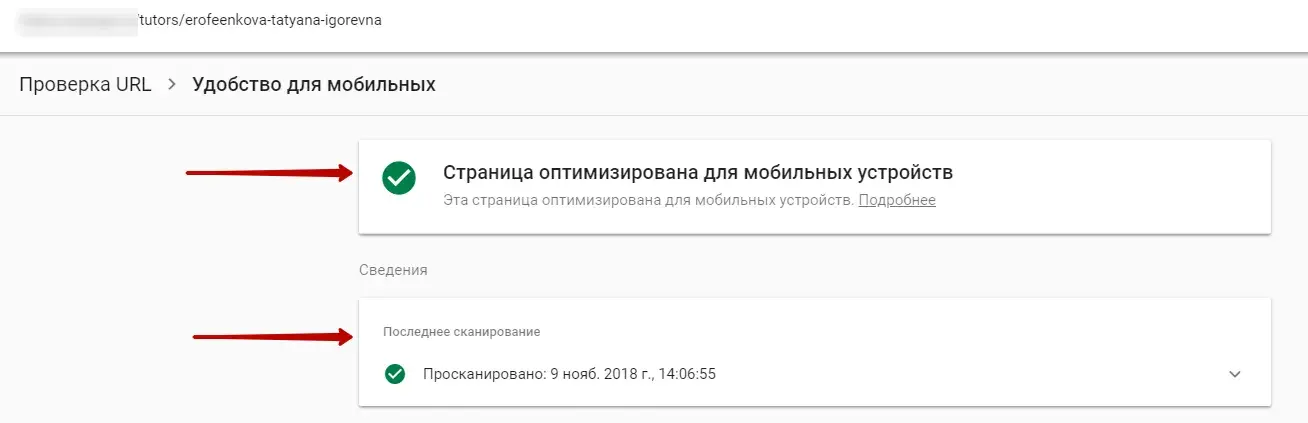
Но вернемся к нашему отчету «Удобство для мобильных». Чтобы просмотреть количество показов оптимизированных страниц, поставьте галочку на соответствующем пункте. Тогда в график добавятся данные о количестве ежедневных показов за последние 3 месяца.
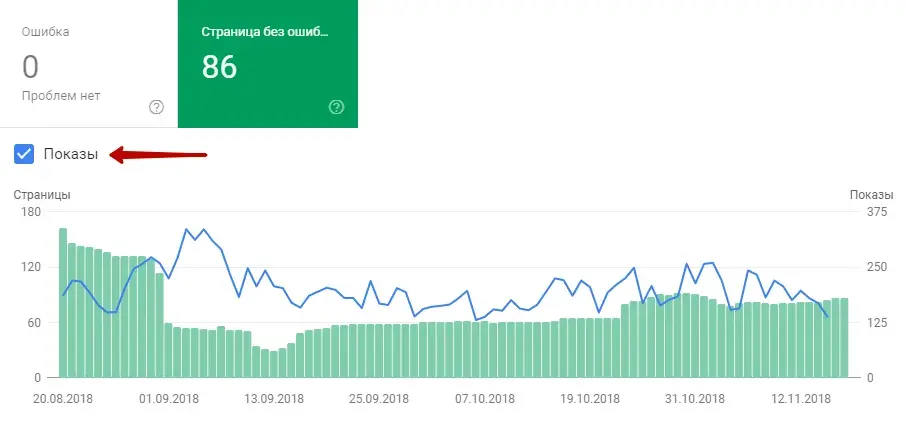
Меры, принятые вручную
В этом разделе отображаются санкции, наложенные сотрудниками поисковой системы на ваш сайт. Если никаких ограничений нет, вы увидите соответствующее уведомление.

Ознакомиться с перечнем требований Google к веб-ресурсам можно в разделе «Рекомендации для веб-мастеров». Если вы будете соблюдать их, то избежите наложения ручных санкций на свой сайт.
Ссылки
Тут вы можете увидеть все внешние и внутренние ссылки, которые ведут на вашу площадку или наоборот с нее. Для внешних линков есть целых 3 блока: в одном указываются те страницы вашего сайта, на которые чаще всего ссылаются другие ресурсы; в другом прописаны ссылающиеся площадки; в третьем – популярные тексты ссылок.
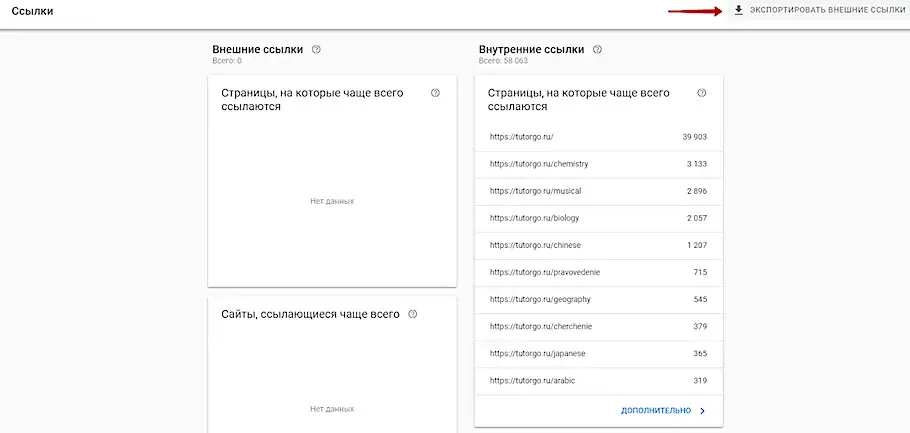
У рассматриваемого нами сайта внешних ссылок нет. Но у вас они, скорее всего, будут. Поэтому в блоках будут показываться ссылки, и их можно экспортировать. Для этого кликните по кнопке «Экспортировать внешние ссылки», выберите, какие именно линки нужно сохранить – только новые или же все, кроме последних обнаруженных. После этого укажите формат экспорта. Их всего 2: CSV и Google Таблицы. Функция экспорта способна сохранить до 100 тысяч ссылок на ваш сайт.
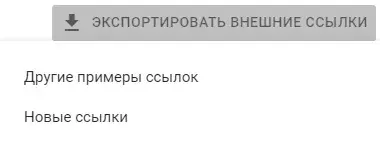
Это все функции, которые на данный момент доступны в новой панели Google Search Console. Но вы можете переключиться на старую и воспользоваться теми из них, которые пока что не попали в обновленный интерфейс. Например, удалением ссылок.
Надеемся, что наше руководство поможет вам в освоении панели вебмастера и прольет свет на те вопросы, которые могли вам быть непонятны по какой-либо причине.